Servoカード壊した。 [Home Cockpit Build]
Opencockpits IRSスイッチパネルの作成 [Home Cockpit Build]
IRSのディスプレイが準備できましたので、次にIRSのスイッチパネルに取り掛かります。
これは、アナウンシエーター9個とロータリースイッチ2個で構成されてます。
Opencockpitsの仕様だと、9個のアナウンシエーターは全てAMBERなんですが、いや、何か違う色のがあった気がする、、、と思って調べてみたらやっぱり白が2個ありますよね?

(C)Simworld
・・・ということで、5mm、砲弾型、白で、Vfが2VくらいのLEDを探そうと思ったんですがこれが見つからない。
白ってVf 3.1Vが標準なんでしょうか。
outputsカードの電圧を調べてみると、3.98Vでした。

なので、Vfが3.1VのLED2つは無理ですね。
どうしようか悩みましたが、手元の高輝度白LEDがあるのでこれ1つで作ってしまうことにしました。
Amberの7個をはんだ付け。

高輝度白色LEDをはんだ付け。

横にいるのはCRDです。
AFT40pinのinput/output用ケーブルは全部使わないので未使用部分を切って引っ張り出し、inputcard、outcardにそれぞれ接続して、そこからアナウンシエーターに供給することにします。

3pinコネクタは自分で買います。
https://www.sengoku.co.jp/mod/sgk_cart/detail.php?code=8AY2-CKJL
こっちがコンタクトピン。
https://www.sengoku.co.jp/mod/sgk_cart/search.php?k3=0&list=2&code=8A32-B6KT
で、アナウンシエーター設置完了

点灯。


うーん。いいですねやっぱりLEDは。
白は1灯ですが明るいので他と遜色ないですね。
いい感じです。
次はIRS関連のSIOCをまとめてきれいに作ります!
これで、IRSのアライン操作ができるようになるわけですね(^^
これは、アナウンシエーター9個とロータリースイッチ2個で構成されてます。
Opencockpitsの仕様だと、9個のアナウンシエーターは全てAMBERなんですが、いや、何か違う色のがあった気がする、、、と思って調べてみたらやっぱり白が2個ありますよね?

(C)Simworld
・・・ということで、5mm、砲弾型、白で、Vfが2VくらいのLEDを探そうと思ったんですがこれが見つからない。
白ってVf 3.1Vが標準なんでしょうか。
outputsカードの電圧を調べてみると、3.98Vでした。
なので、Vfが3.1VのLED2つは無理ですね。
どうしようか悩みましたが、手元の高輝度白LEDがあるのでこれ1つで作ってしまうことにしました。
Amberの7個をはんだ付け。
高輝度白色LEDをはんだ付け。
横にいるのはCRDです。
AFT40pinのinput/output用ケーブルは全部使わないので未使用部分を切って引っ張り出し、inputcard、outcardにそれぞれ接続して、そこからアナウンシエーターに供給することにします。
3pinコネクタは自分で買います。
https://www.sengoku.co.jp/mod/sgk_cart/detail.php?code=8AY2-CKJL
こっちがコンタクトピン。
https://www.sengoku.co.jp/mod/sgk_cart/search.php?k3=0&list=2&code=8A32-B6KT
で、アナウンシエーター設置完了
点灯。
うーん。いいですねやっぱりLEDは。
白は1灯ですが明るいので他と遜色ないですね。
いい感じです。
次はIRS関連のSIOCをまとめてきれいに作ります!
これで、IRSのアライン操作ができるようになるわけですね(^^
Opencockpits IRSパネル その4 ~バックライト~ [Home Cockpit Build]
Opencockpits IRSパネルですがバックライト装備されてました。
パネルをあけてみるとLEDが仕込まれてます。

パネルの方はちゃんとLEDを埋め込めるような穴も空いてます。
今回買ったその他のパネルにはこの穴が空いてないので自分で開けねばですかね。。。
opencockpitsのサイトでIRSモジュールのConnection Diagramをチェックしたところバックライトの入力もありました。
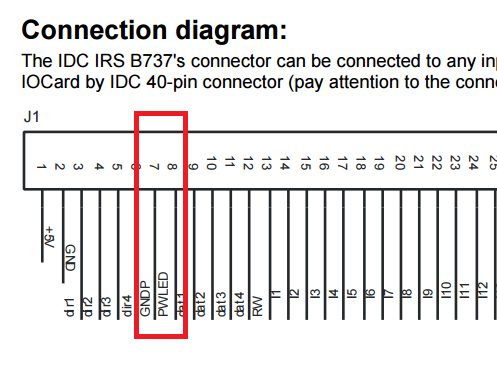
コネクターのNo.7がGround、No.8がPowerとのこと。
2.9V以下じゃないと破損するぞ!とマニュアルに脅しがあります。
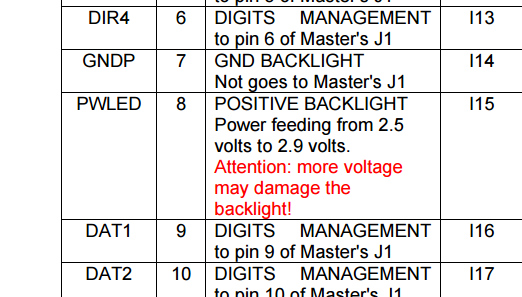
まずは電圧制限にびびってIRSに直接乾電池(1.5V×2)を接続してみました。

問題なく点灯しますが、ちょっと暗いかなーという気が。
次に、多少の電圧オーバーなら大丈夫だろうと腹をくくってFDSのバックライトパネルからアナウンシエーター用に供給されている5V電源を接続してみました。

3Vより明るいです。
これで行きたいんですが、電圧制限が気になります。
このまま使うと壊れるのかなー。このIRSの回路にどんな抵抗が入っているのかわからないのでどうしたもんかと。
次にAFT OVHDパネルにはバックライトの明るさ制御用にOpencpockpitsで販売しているUSB Dimmerを接続する部分があるので、ここから電源を接続してみることにします。
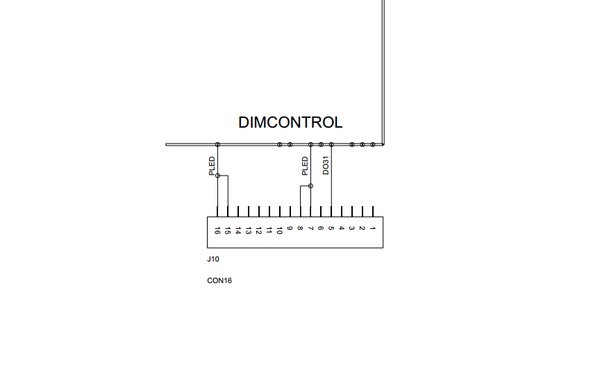
USB Dimmerは4000円くらいするので高くて買ってませんが、探してみると定電圧のPWMコントローラーが540円で売ってました。
http://store.shopping.yahoo.co.jp/vshopu/215x-2801.html

早速購入してFDSのバックライトパネルに入っている5V電源をこのコントローラーに接続、AFTボードのDimmerから電源を供給したところこんな感じでバックライトを制御できました。
FDSのバックライトもまだDimmer化していないので、このコントローラーで実装してみようと思います。
これ楽チンですね。
パネルをあけてみるとLEDが仕込まれてます。
パネルの方はちゃんとLEDを埋め込めるような穴も空いてます。
今回買ったその他のパネルにはこの穴が空いてないので自分で開けねばですかね。。。
opencockpitsのサイトでIRSモジュールのConnection Diagramをチェックしたところバックライトの入力もありました。
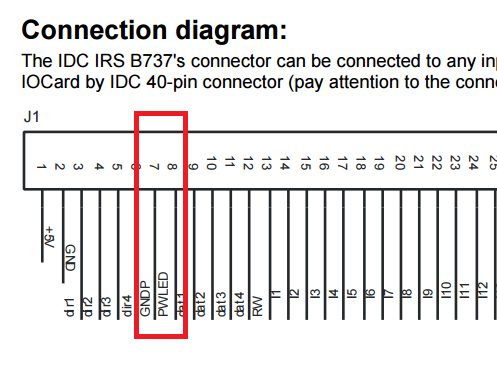
コネクターのNo.7がGround、No.8がPowerとのこと。
2.9V以下じゃないと破損するぞ!とマニュアルに脅しがあります。
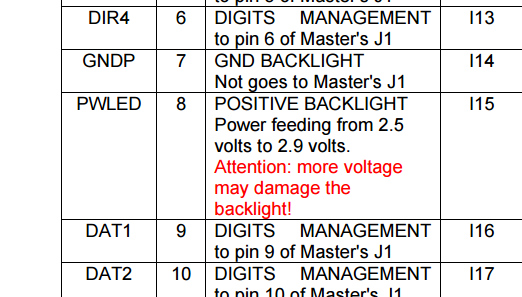
まずは電圧制限にびびってIRSに直接乾電池(1.5V×2)を接続してみました。
問題なく点灯しますが、ちょっと暗いかなーという気が。
次に、多少の電圧オーバーなら大丈夫だろうと腹をくくってFDSのバックライトパネルからアナウンシエーター用に供給されている5V電源を接続してみました。
3Vより明るいです。
これで行きたいんですが、電圧制限が気になります。
このまま使うと壊れるのかなー。このIRSの回路にどんな抵抗が入っているのかわからないのでどうしたもんかと。
次にAFT OVHDパネルにはバックライトの明るさ制御用にOpencpockpitsで販売しているUSB Dimmerを接続する部分があるので、ここから電源を接続してみることにします。
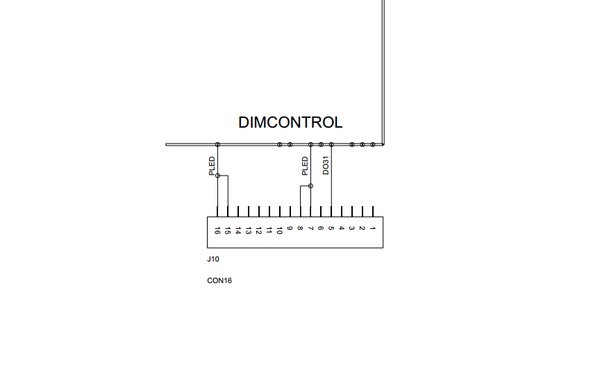
USB Dimmerは4000円くらいするので高くて買ってませんが、探してみると定電圧のPWMコントローラーが540円で売ってました。
http://store.shopping.yahoo.co.jp/vshopu/215x-2801.html
早速購入してFDSのバックライトパネルに入っている5V電源をこのコントローラーに接続、AFTボードのDimmerから電源を供給したところこんな感じでバックライトを制御できました。
FDSのバックライトもまだDimmer化していないので、このコントローラーで実装してみようと思います。
これ楽チンですね。
Opencockpits IRSパネル その3 ~SIOCスクリプト~ [Home Cockpit Build]
IRSのDISPLAYにProsimからデータをもらって表示するところまでスクリプトを書きましたが、「-1」が気になるので、これに対応したスクリプトを追記してみます。
※Piyochanさんのサイトを大いに参考にさせてもらってます。ありがとうございます。
http://piyochan737.blog.fc2.com/blog-entry-20.html
日本語だと、Prosimからもらったデータが「-1」だった場合、表示をオフする。
っていうだけなので、これを追記してみます。
Var 7000, name IRSDISP_R, value 97, numbers 6
{
IF &IRSDISP_R = -1 // IRS右が-1だった場合
{
IRSDISP_R = -999999 // Disp表示をオフ
}
}
実際に表示させてみると。。。

という感じで、STSが-1になっていたものが表示されなくなりました。
TK/GSは、

WINDは、

てな感じで余分な「0」が出てしまいますんで、これも非表示にせねばです。
Windは、107となっていますが、これは10.7knotなので11に丸める必要もあります。
というわけで、処理としては、①-1の処理、②0の処理、③小数点の処理と3つスクリプトで処理してやる必要があるんですね。
理屈はわかったんで、この-1の処理方法を習って、piyochanさんのスクリプトを見ながらぼちぼち書いていくことにします。
というか、そもそも実機ではどういう時にどう表示されるのが正しいのか知らないのでまずはそこんとこ調べねばですね。。。
※Piyochanさんのサイトを大いに参考にさせてもらってます。ありがとうございます。
http://piyochan737.blog.fc2.com/blog-entry-20.html
日本語だと、Prosimからもらったデータが「-1」だった場合、表示をオフする。
っていうだけなので、これを追記してみます。
Var 7000, name IRSDISP_R, value 97, numbers 6
{
IF &IRSDISP_R = -1 // IRS右が-1だった場合
{
IRSDISP_R = -999999 // Disp表示をオフ
}
}
実際に表示させてみると。。。
という感じで、STSが-1になっていたものが表示されなくなりました。
TK/GSは、
WINDは、
てな感じで余分な「0」が出てしまいますんで、これも非表示にせねばです。
Windは、107となっていますが、これは10.7knotなので11に丸める必要もあります。
というわけで、処理としては、①-1の処理、②0の処理、③小数点の処理と3つスクリプトで処理してやる必要があるんですね。
理屈はわかったんで、この-1の処理方法を習って、piyochanさんのスクリプトを見ながらぼちぼち書いていくことにします。
というか、そもそも実機ではどういう時にどう表示されるのが正しいのか知らないのでまずはそこんとこ調べねばですね。。。
Opencockpits IRSパネル その2 ~SIOCスクリプト&Prosim設定~ [Home Cockpit Build]
今回はIRSディスプレイパネルをProsimと通信できるように設定していきます。
設定項目は、Displayセレクタースイッチと7セグへの数字、ドット表示までです。
まずはMasterカードにAFTカードを接続し、IRSモジュールを40pinフラットケーブルで接続します。
完成モジュールはpinアサインが確定しているので、接続するだけでよく簡単です。
まずは、SIOCでSIOCモニターを開き全点灯確認をします。

全部で14桁、真ん中の1桁が未使用となっています。
piyochanさんのブログで見ていたのでNEWSの文字表示は難易度高いんだろうなぁと思っていましたが、Opencockpitsのモジュールにはそもそも表示する仕様になってませんでした。。。
残念。
Displayの表示部ですが、右から以下のようにNoが割り振られていました。
ドット表示も独立して6つあります。

まずは、SIOCに以下のスクリプトを追記します。
// Prosimからデータを受領
Var 7000, Link IOCARD_DISPLAY, Device 2, Digit 97, Numbers 6
Var 7001, Link IOCARD_DISPLAY, Device 2, Digit 105, Numbers 5
// ディスプレイセレクタースイッチ
Var 7010, Link IOCARD_SW, Device 2, Input 12
Var 7011, Link IOCARD_SW, Device 2, Input 13
Var 7012, Link IOCARD_SW, Device 2, Input 14
Var 7013, Link IOCARD_SW, Device 2, Input 15
Var 7014, Link IOCARD_SW, Device 2, Input 16
// ディスプレイdot
Var 7020, Link IOCARD_OUT, Device 2, Output 43
Var 7021, Link IOCARD_OUT, Device 2, Output 44
Var 7022, Link IOCARD_OUT, Device 2, Output 45
Var 7023, Link IOCARD_OUT, Device 2, Output 46
Var 7024, Link IOCARD_OUT, Device 2, Output 47
Var 7025, Link IOCARD_OUT, Device 2, Output 48
Prosimにも同様にスイッチ、ディスプレイの入出力用IOCPを設定します。
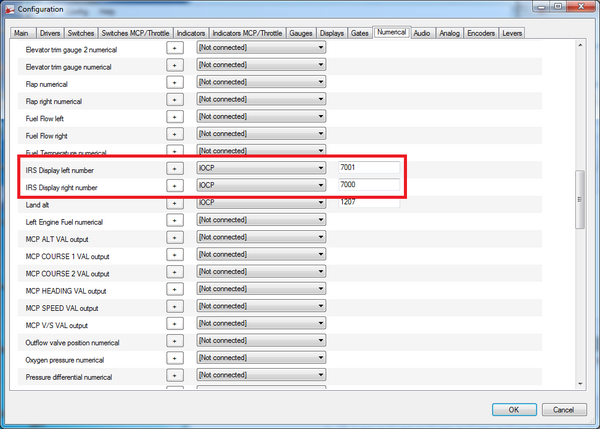
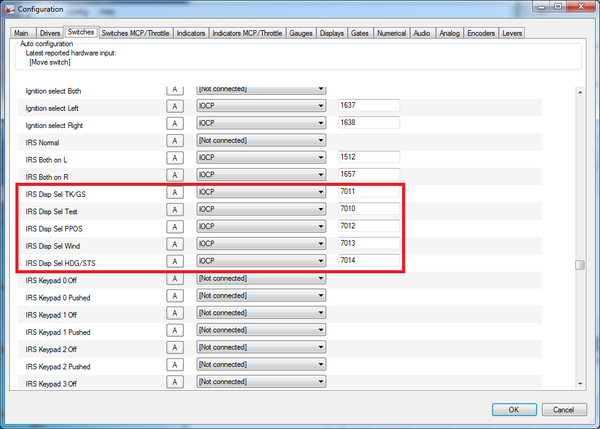
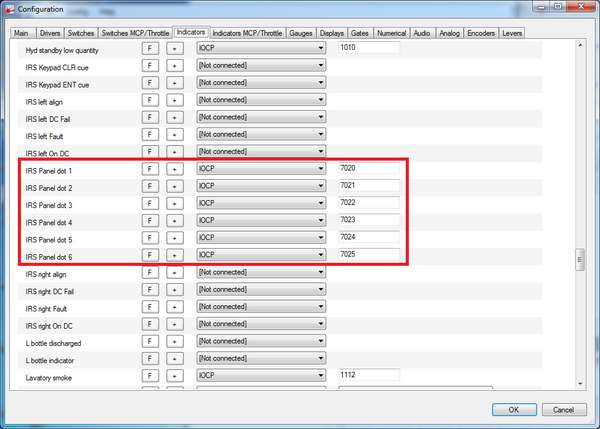
以上を追記したらセーブしてリロードすると、セレクターを回せば表示が切り替わります。
TK/GS

PPOS

WIND

HDG/STS

WIND、HDG/STSは、-1が表示されてしまっていますので、スクリプト処理が必要そうです。
40pinフラットケーブルなので比較的まとめやすいんだと思いますが、これでもやっぱりこんな感じ。

設定動画
次は-1を表示させなようにスクリプトを作ってみます。
設定項目は、Displayセレクタースイッチと7セグへの数字、ドット表示までです。
まずはMasterカードにAFTカードを接続し、IRSモジュールを40pinフラットケーブルで接続します。
完成モジュールはpinアサインが確定しているので、接続するだけでよく簡単です。
まずは、SIOCでSIOCモニターを開き全点灯確認をします。
全部で14桁、真ん中の1桁が未使用となっています。
piyochanさんのブログで見ていたのでNEWSの文字表示は難易度高いんだろうなぁと思っていましたが、Opencockpitsのモジュールにはそもそも表示する仕様になってませんでした。。。
残念。
Displayの表示部ですが、右から以下のようにNoが割り振られていました。
ドット表示も独立して6つあります。
まずは、SIOCに以下のスクリプトを追記します。
// Prosimからデータを受領
Var 7000, Link IOCARD_DISPLAY, Device 2, Digit 97, Numbers 6
Var 7001, Link IOCARD_DISPLAY, Device 2, Digit 105, Numbers 5
// ディスプレイセレクタースイッチ
Var 7010, Link IOCARD_SW, Device 2, Input 12
Var 7011, Link IOCARD_SW, Device 2, Input 13
Var 7012, Link IOCARD_SW, Device 2, Input 14
Var 7013, Link IOCARD_SW, Device 2, Input 15
Var 7014, Link IOCARD_SW, Device 2, Input 16
// ディスプレイdot
Var 7020, Link IOCARD_OUT, Device 2, Output 43
Var 7021, Link IOCARD_OUT, Device 2, Output 44
Var 7022, Link IOCARD_OUT, Device 2, Output 45
Var 7023, Link IOCARD_OUT, Device 2, Output 46
Var 7024, Link IOCARD_OUT, Device 2, Output 47
Var 7025, Link IOCARD_OUT, Device 2, Output 48
Prosimにも同様にスイッチ、ディスプレイの入出力用IOCPを設定します。
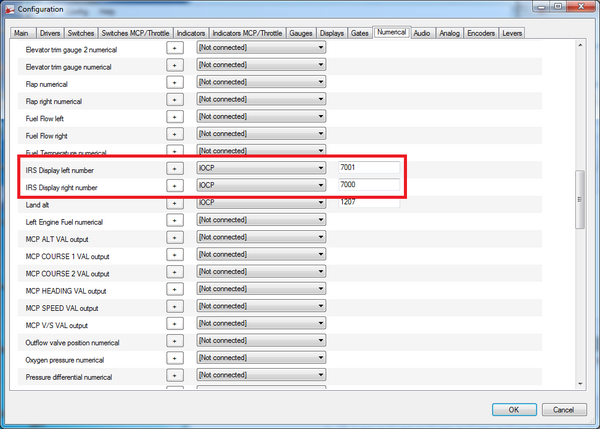
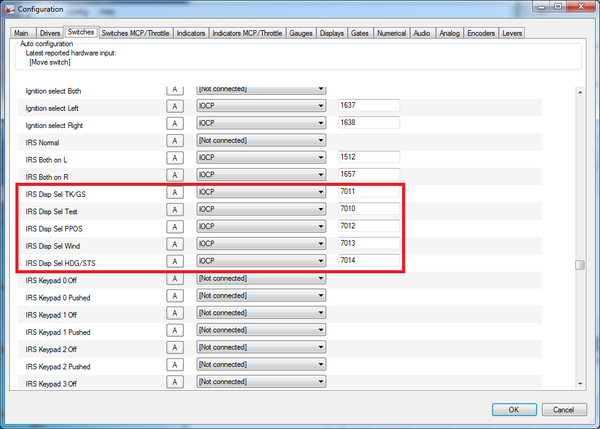
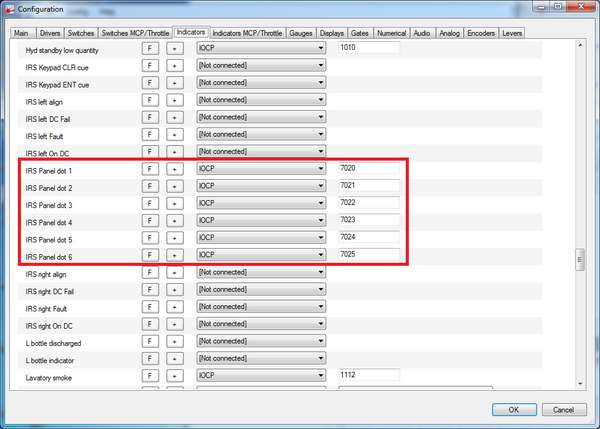
以上を追記したらセーブしてリロードすると、セレクターを回せば表示が切り替わります。
TK/GS
PPOS
WIND
HDG/STS
WIND、HDG/STSは、-1が表示されてしまっていますので、スクリプト処理が必要そうです。
40pinフラットケーブルなので比較的まとめやすいんだと思いますが、これでもやっぱりこんな感じ。
設定動画
次は-1を表示させなようにスクリプトを作ってみます。
Opencockpits IRSパネル その1 ~接続&SIOC認識~ [Home Cockpit Build]
今回はIRS DisplayモジュールをSIOCで認識させるところまでやります。
まずはUSB Expansion、Master、AFTカードの準備。
Masterカードは2枚でinput×1、output×2、Display×1をそれぞれAFTカードに接続。
AFTカードのIRSと書いてあるところに40pinをさし、それをそのままIRSモジュールに接続して完了!
非常に簡単。
これがAFTカードのいいところ(?)ですね。


んで、SIOCモニターを開いて全点灯。

ぴかー
piyochanさん、これをご覧になってお分かりになると思いますが、NEWS表示はありませんでした。。。
何にもお力になれずすみません(^^;
Displayモジュールにもいくつか表示してみます。


我が家の環境では、右から順にDisplayNo 97、98、99、・・・と設定されてました。
恒例となった設定動画。
次は、スクリプトを書いてProsimと接続します。
まずはUSB Expansion、Master、AFTカードの準備。
Masterカードは2枚でinput×1、output×2、Display×1をそれぞれAFTカードに接続。
AFTカードのIRSと書いてあるところに40pinをさし、それをそのままIRSモジュールに接続して完了!
非常に簡単。
これがAFTカードのいいところ(?)ですね。
んで、SIOCモニターを開いて全点灯。
ぴかー
piyochanさん、これをご覧になってお分かりになると思いますが、NEWS表示はありませんでした。。。
何にもお力になれずすみません(^^;
Displayモジュールにもいくつか表示してみます。
我が家の環境では、右から順にDisplayNo 97、98、99、・・・と設定されてました。
恒例となった設定動画。
次は、スクリプトを書いてProsimと接続します。
Opencockpits SIOCとProsim設定 [Home Cockpit Build]
OpencockpitsのカードとSIOCの間での設定までできたので、次はSIOCとProsim間の設定を行います。
スイッチによる入力は、SIOC上で入力されるスイッチの番号とSIOCで通信する番号を関連付けた1行をSIOCに追記し、Prosim側で受け取るSIOC番号を指定するだけで設定できます。
例えば、MASTERカードの1番にスイッチを接続し、IOCP9000番でProsimに情報を提供するには、以下のような1行を追加。
Var : 9000 ユニークな任意の数字
Link : IOCARD_SW スイッチ宣言
Device : 2 デバイス番号
Input : 1 スイッチを接続した番号
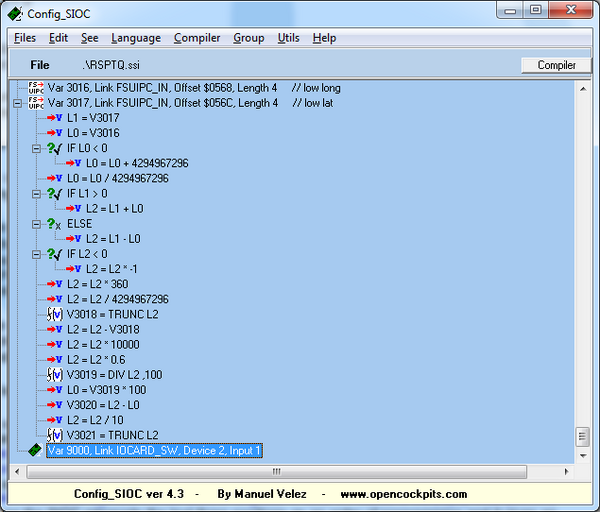
Prosim側はその9000番をどこのスイッチに割り当てるかを設定。
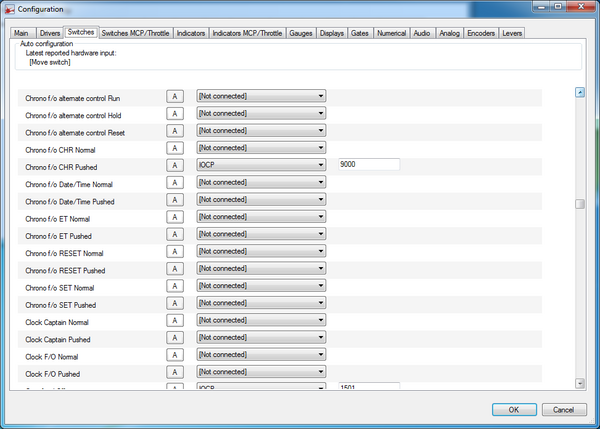
これで、Masterカードに取り付けたスイッチでProsimを操作することができるようになります。
設定時の動画はこちら。
LEDの場合はスイッチと逆でProsimから出力された情報をSIOCで受領してMasterカードに接続されたLEDを点灯させるという感じで、設定の流れは同じですね。
これまでSIOCは避けてたところがありますが、いざやってみると本当によくできたソフトウェアで設定が非常に簡単です。
この基本を押さえておけば、応用次第でいろんな入出力を設定できます。
・・・ということで、IRSモジュールの設定に入っていきたいと思います。
スイッチによる入力は、SIOC上で入力されるスイッチの番号とSIOCで通信する番号を関連付けた1行をSIOCに追記し、Prosim側で受け取るSIOC番号を指定するだけで設定できます。
例えば、MASTERカードの1番にスイッチを接続し、IOCP9000番でProsimに情報を提供するには、以下のような1行を追加。
Var : 9000 ユニークな任意の数字
Link : IOCARD_SW スイッチ宣言
Device : 2 デバイス番号
Input : 1 スイッチを接続した番号
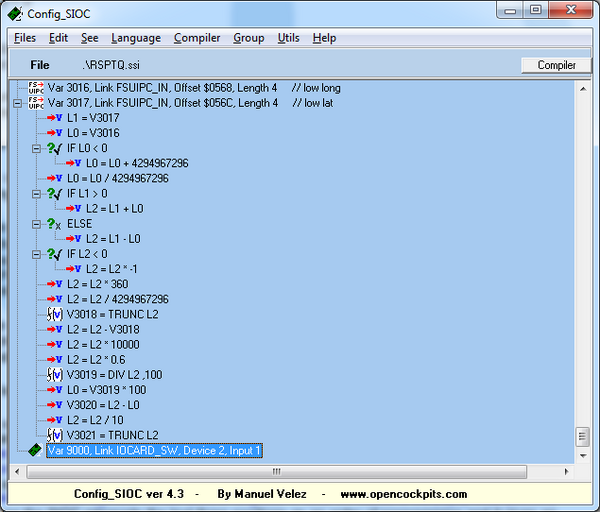
Prosim側はその9000番をどこのスイッチに割り当てるかを設定。
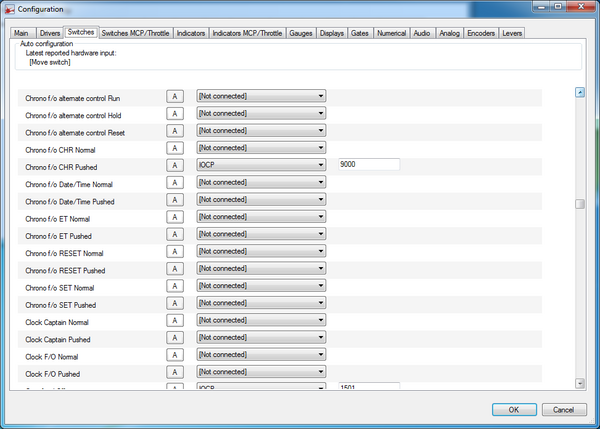
これで、Masterカードに取り付けたスイッチでProsimを操作することができるようになります。
設定時の動画はこちら。
LEDの場合はスイッチと逆でProsimから出力された情報をSIOCで受領してMasterカードに接続されたLEDを点灯させるという感じで、設定の流れは同じですね。
これまでSIOCは避けてたところがありますが、いざやってみると本当によくできたソフトウェアで設定が非常に簡単です。
この基本を押さえておけば、応用次第でいろんな入出力を設定できます。
・・・ということで、IRSモジュールの設定に入っていきたいと思います。
Opencockpits Card接続 [Home Cockpit Build]
USB Expansion、Master、OVHD、INPUTカードなどを接続していきますがいきなり悩みました。
SIOCがUSB Expansion カードを認識してくれません(泣)
デバイスそのものは認識しているんですが、SIOCがカードを認識しません。
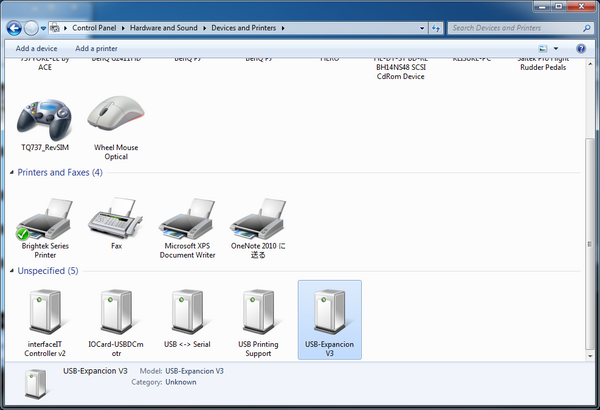
piyochanさんの助言もあり、5v電源をMasterカードにさし、完動するスクリプトを動かしてUSB3.0ではなくUSB2.0に変更したらWindowsがドライバーをインストールして認識されるようになりました。
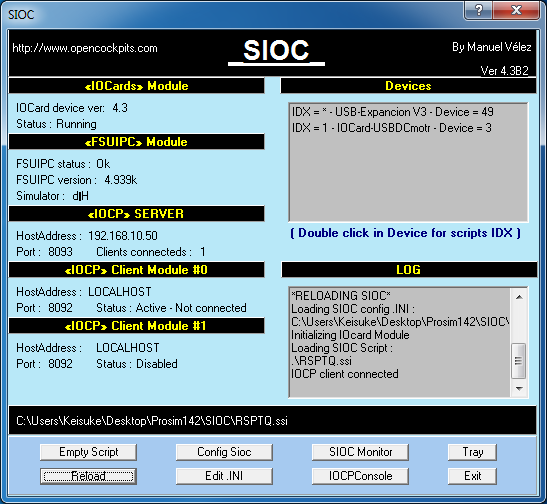
いやーよかったよかった。。。
この件で困ってOpencockpitsのテクニカルサポートにメールしたら無視されるしどうしようかと思った。
ひょっとしてOpencockpitsってサポートあんまよくないのか?
5V電源を入れないとこのように認識が中途半端になります。
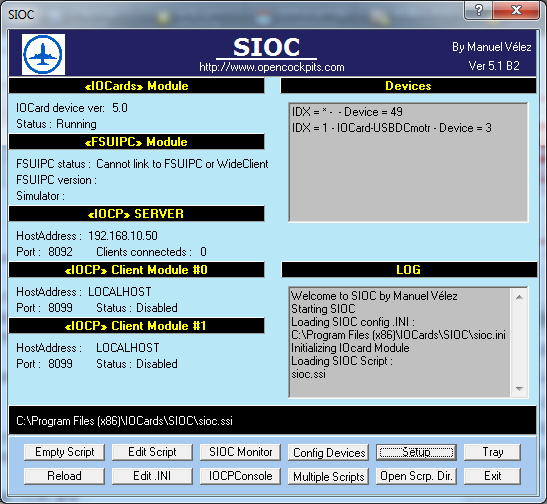
piyochanさんありがとうございました。
ここまでくれば一安心!
自分の場合OVHD カードを利用しますが、こいつはOutputの40pinを2つ必要とするため、Outputが1枚に1つしかないMasterカードを2枚必要とします。
5枚もカードがあると乱雑になるので1000円のアクリル(?)ボードを買ってきました。
後で固定します。

USB ExpansionとMasterカードは直結できるんですねー。
知らなかった。
せっかく25pinのシリアルケーブル2本買ったのに無駄になった(T-T)
こんなケーブル他に使い道ないし。。。
物理的に接続できたらsioc.iniを開いて、MASTERカードを認識するよう設定してやります。
自分の場合は、IDが2、Expansionカードなので4、Master2枚なので2、USBが49ということで、「MASTER=2,4,2,49」となりました。
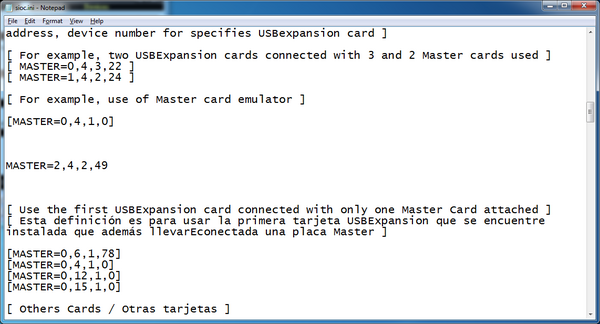
例によって最近マイブームの設定シーンを動画で撮ってみました。
最初に完成品を購入したIRS ディスプレイパネルを設定するところから始めてみようと思います。
まずは、SIOCとProsim間の通信設定からですねー。
SIOCがUSB Expansion カードを認識してくれません(泣)
デバイスそのものは認識しているんですが、SIOCがカードを認識しません。
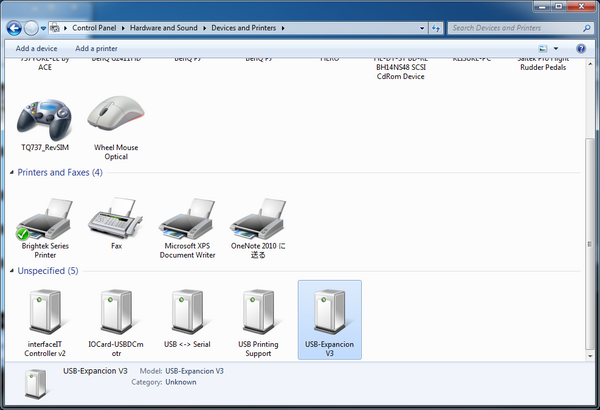
piyochanさんの助言もあり、5v電源をMasterカードにさし、完動するスクリプトを動かしてUSB3.0ではなくUSB2.0に変更したらWindowsがドライバーをインストールして認識されるようになりました。
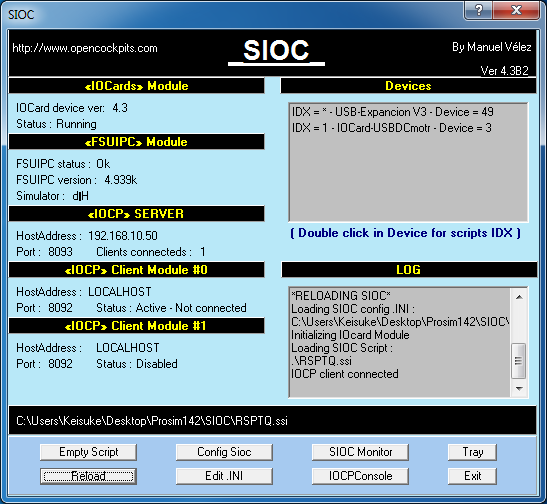
いやーよかったよかった。。。
この件で困ってOpencockpitsのテクニカルサポートにメールしたら無視されるしどうしようかと思った。
ひょっとしてOpencockpitsってサポートあんまよくないのか?
5V電源を入れないとこのように認識が中途半端になります。
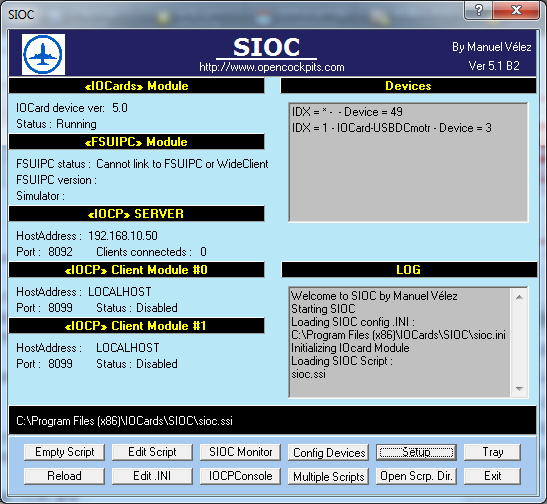
piyochanさんありがとうございました。
ここまでくれば一安心!
自分の場合OVHD カードを利用しますが、こいつはOutputの40pinを2つ必要とするため、Outputが1枚に1つしかないMasterカードを2枚必要とします。
5枚もカードがあると乱雑になるので1000円のアクリル(?)ボードを買ってきました。
後で固定します。
USB ExpansionとMasterカードは直結できるんですねー。
知らなかった。
せっかく25pinのシリアルケーブル2本買ったのに無駄になった(T-T)
こんなケーブル他に使い道ないし。。。
物理的に接続できたらsioc.iniを開いて、MASTERカードを認識するよう設定してやります。
自分の場合は、IDが2、Expansionカードなので4、Master2枚なので2、USBが49ということで、「MASTER=2,4,2,49」となりました。
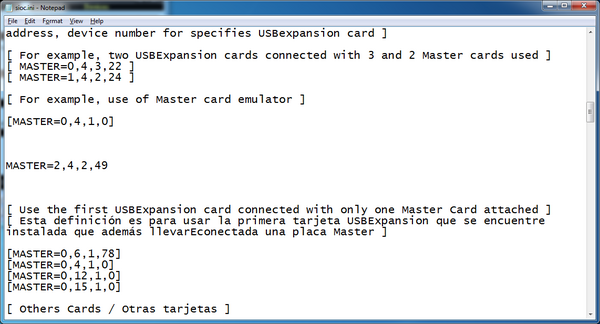
例によって最近マイブームの設定シーンを動画で撮ってみました。
最初に完成品を購入したIRS ディスプレイパネルを設定するところから始めてみようと思います。
まずは、SIOCとProsim間の通信設定からですねー。
Opencockpits AFT Overhead Parts 到着 [Home Cockpit Build]
OpencockpitsのAFTオーバーヘッドパネルパーツ群が到着しました。
2/28発注、3/14到着。
Opencockpitsにしては結構時間かかりましたが、IRSモジュールの組立とかやってたんですかね。
今回の発注商品
Products
------------------------------------------------------
1 x IRS panel IDC BKI (2M43) = 129.00EUR
2 x 737 Knob Type 5 (7K7375) = 15.98EUR
14 x 737 Knob Type Audio (7K7378) = 55.86EUR
1 x After Overhead Card (PCB-OVHA) = 25.00EUR
2 x Master card (2T1) = 110.00EUR
1 x USB Expansion card (2T3) = 38.00EUR
1 x Kit paneles Overhead -AFT- (P738C6) = 219.00EUR
1 x Kit OVERHEAD -AFT- B737 components (6TOVHAF) = 186.00EUR
1 x Inputs connection (3T5) = 18.00EUR
1 x Outputs connection (3T4) = 18.00EUR
------------------------------------------------------
Sub-Total: 814.84EUR
UPS delivery (Tracking number available) (1 pkg x 5 kgs total) (UPS Saver (Weight 4.5 KGS)): 109.65EUR
Total: 924.49EUR
では、順に確認していきます。
スイッチやLED等の電子キット類

数を数える気になりません。。。
今回の肝、USB Expansion、Master、AFT、Input、Outputカード類です。

これが謎のAFT Overhead カード
Masterからの接続を各モジュールに配分するだけのカードですね。
ぶっちゃけWiring頑張れば不要。これが20€ちょいなので安いとみるか高いとみるか。。。

今回唯一のPnPモジュールIRSパネル

綺麗に配線されてます。
これはBacklit埋め込みなのでしょうか。。。いまさらですが。
ぱっと見、そういう回路は見当たらないんですが後で調べてみます。

40pin、16pinのケーブルも購入しました。
「ケーブルダイレクト」 http://www.cabling-ol.net/cabledirect/
ひたすらケーブルを売ってるショップ。マニアックですねぇ。
1000円で送料が無料になるっていうのがすごいです。

わさーっという感じで。
萌えます。
各パネルにアナウンシエーター、スイッチ類を仮置きしてみました。
LE DEVICESパネル

ELTパネル

OXYGENパネル

ENGINEパネル

FLIGHT RECORDERパネル

IRSスイッチパネル

STALL WARNINGパネル

RADIOパネル

セレクタースイッチと、ボリュームつまみを1つずつ仮置きしてます。
このボリュームスイッチ1つ4ユーロですからねー。さすがにこれは高いと思いました。
14個で7000円オーバー。
AUDIOのPnPモジュール(159ユーロ)買っておいた方が安あがりだったな。。。
IRSパネル

なんと、こいつはバックパネルにLCD(または7セグ)部の穴が開いてない。
切り込みは入ってるようなんですがねー。
どなたかくり抜いてもらえませんでしょうか(^^;
16桁LCDとは左右に少しスペースができますがいい感じです。

パッケージを開ける様子をダラダラと撮影してます。
後半はレンズが曇ってますが。
さて、どこからはじめるかなー。
2/28発注、3/14到着。
Opencockpitsにしては結構時間かかりましたが、IRSモジュールの組立とかやってたんですかね。
今回の発注商品
Products
------------------------------------------------------
1 x IRS panel IDC BKI (2M43) = 129.00EUR
2 x 737 Knob Type 5 (7K7375) = 15.98EUR
14 x 737 Knob Type Audio (7K7378) = 55.86EUR
1 x After Overhead Card (PCB-OVHA) = 25.00EUR
2 x Master card (2T1) = 110.00EUR
1 x USB Expansion card (2T3) = 38.00EUR
1 x Kit paneles Overhead -AFT- (P738C6) = 219.00EUR
1 x Kit OVERHEAD -AFT- B737 components (6TOVHAF) = 186.00EUR
1 x Inputs connection (3T5) = 18.00EUR
1 x Outputs connection (3T4) = 18.00EUR
------------------------------------------------------
Sub-Total: 814.84EUR
UPS delivery (Tracking number available) (1 pkg x 5 kgs total) (UPS Saver (Weight 4.5 KGS)): 109.65EUR
Total: 924.49EUR
では、順に確認していきます。
スイッチやLED等の電子キット類
数を数える気になりません。。。
今回の肝、USB Expansion、Master、AFT、Input、Outputカード類です。
これが謎のAFT Overhead カード
Masterからの接続を各モジュールに配分するだけのカードですね。
ぶっちゃけWiring頑張れば不要。これが20€ちょいなので安いとみるか高いとみるか。。。
今回唯一のPnPモジュールIRSパネル
綺麗に配線されてます。
これはBacklit埋め込みなのでしょうか。。。いまさらですが。
ぱっと見、そういう回路は見当たらないんですが後で調べてみます。
40pin、16pinのケーブルも購入しました。
「ケーブルダイレクト」 http://www.cabling-ol.net/cabledirect/
ひたすらケーブルを売ってるショップ。マニアックですねぇ。
1000円で送料が無料になるっていうのがすごいです。
わさーっという感じで。
萌えます。
各パネルにアナウンシエーター、スイッチ類を仮置きしてみました。
LE DEVICESパネル
ELTパネル
OXYGENパネル
ENGINEパネル
FLIGHT RECORDERパネル
IRSスイッチパネル
STALL WARNINGパネル
RADIOパネル
セレクタースイッチと、ボリュームつまみを1つずつ仮置きしてます。
このボリュームスイッチ1つ4ユーロですからねー。さすがにこれは高いと思いました。
14個で7000円オーバー。
AUDIOのPnPモジュール(159ユーロ)買っておいた方が安あがりだったな。。。
IRSパネル
なんと、こいつはバックパネルにLCD(または7セグ)部の穴が開いてない。
切り込みは入ってるようなんですがねー。
どなたかくり抜いてもらえませんでしょうか(^^;
16桁LCDとは左右に少しスペースができますがいい感じです。
パッケージを開ける様子をダラダラと撮影してます。
後半はレンズが曇ってますが。
さて、どこからはじめるかなー。
ポテンショメーターで明るさ調整 [Home Cockpit Build]
これまで放置してたDUやEICASのBrightnessコントロールを整備します。
ポテンショメーターです。

これは回転に合わせて抵抗値を変化させ、入力値を任意に変更できる、という代物らしいです。
(専門外なんでよくわかりませんがw)
FDSで購入した時になぜか10個入ってたんですよね。。。
8個で事足りそうな気が。
ということで、ポテンショメーターをOpencockpitsのServo Cardに接続、設定するまでを動画にしてみました。
OpencockpitsのServo CardはPotentiometerを4つまでしか接続できないのでCaptain、FO、Upper、Lower Eicasの4つに統合しちゃおうと思います。
これでまた、ちまちまと進歩!
ポテンショメーターです。
これは回転に合わせて抵抗値を変化させ、入力値を任意に変更できる、という代物らしいです。
(専門外なんでよくわかりませんがw)
FDSで購入した時になぜか10個入ってたんですよね。。。
8個で事足りそうな気が。
ということで、ポテンショメーターをOpencockpitsのServo Cardに接続、設定するまでを動画にしてみました。
OpencockpitsのServo CardはPotentiometerを4つまでしか接続できないのでCaptain、FO、Upper、Lower Eicasの4つに統合しちゃおうと思います。
これでまた、ちまちまと進歩!



